ちょびっと便利なXperiaグッズを入手

熱心なソニー・エリクソン・ファンというわけではないのだが、興味深いグッズを見つけたので購入してみた。それは、Xperiaを立てかけられる簡易スタンドだ。
 |
 |
このようなスタンド、同様のコンセプトの商品は探せばそれなりに出てくる。なので、ソニー・エリクソン純正グッズという点をポイントとして買ってみた。ストラップを付ければ端末と一緒に持ち運ぶこともできる。実際に使ってみると、デザイン的なマッチングも申し分なし。スタンドが細身のため、平らで水平に近い卓上といった、安定した場所でしか使えないが、なにかと重宝するアイテムになりそうだ。
そもそものスタンドを買うきっかけは、Xperiaに変えてから、Ustreamの注目の生中継を見たりといったことが増えたからだ。先日も、携帯業界のキーマンが出席するUstream中継が、同僚との食事の時間に重なり、飲食店にてXperiaで視聴しながら食べる、ということになったのだが、皆が見やすいように手でずっと持っているわけにもいかず、難儀したのである。さらに言うと、Xperiaは側面に微妙な角度の面や曲面が多く、そのままでは立てかけにくい場合が多い。このスタンドを使えば置くだけで済み、縦でも横でも自由。カバンの中に忍ばせて、活用していきたい。
 |
 |
スタンドとは関係ないが、1点だけ購入するのも気が引けたので、これまたソニー・エリクソン純正というmicroSDカードリーダーライターも一緒に購入してみた。大容量のmicroSDカードを挿入しておけば、USBメモリのような感覚で使うことも可能だ。
 |
XperiaでVNCを体験

スマートフォンといえばアプリでのカスタマイズ。自分も、早速さまざまなアプリをダウンロードしている。中でもお気に入りなのが、VNC用のアプリの「Remote VNC PRO」だ。このアプリは、文字通りVNCサーバーに接続するクライアントで、家や事務所などに置かれたPCを遠隔操作するために利用する。Androidは、標準でVPN接続機能を備えており、これと組み合わせれば、セキュリティの心配も少ない。
筆者の場合、主にPC上のファイル閲覧のために、このアプリを使用している。XperiaもWordやExcel、PDFなどのファイルには対応しているが、メモリの制約もあり、容量によっては開くことができない。一方のVNCなら、処理を行うのは接続先のPC。Xperiaは、あくまで結果の“出力先”という形になる。Xperiaをネットワークごしのディスプレイにしていると考えれば、理解しやすいだろう。非対応のファイルを開けるのはもちろん、動画の変換やデフラグといった時間のかかる作業を行う際に、PCを放置しておき、外出先から進行状況を監視することもできる。
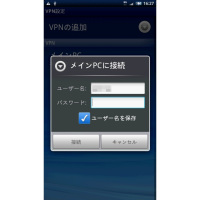 |
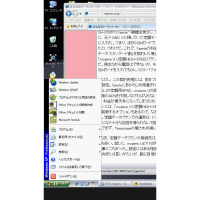 |
ネットワークを経由するため、レスポンスが少々心配なところだが、ファイルを閲覧する程度なら大きな問題はなく、3Gでも、比較的スムーズに操作できる。文字入力は3G回線だとやはり厳しいが、そのような用途は元から想定していないため、自分にとってはこれで十分。そもそも、PCを完璧に遠隔操作するには、いくら大画面とはいえスマートフォンでは力不足だ。レスポンスのよい無線LANにつなぎ、ノートPCやネットブックなどから操作するのが王道といえるだろう。逆に、Xperiaなら、わずかな空き時間でよく、場所も選ばない。設定にはネットワーク関連の知識が必要となり、手間はかかるが、それだけのメリットもある。ぜひスマートフォンならではの高機能さを体感してみてほしい。
独断と偏見によるAndroidのフリック対応日本語入力ソフトレビュー

Xperiaには「POBox Touch」という日本語入力ソフトも搭載されていますが、iPhoneやHT-03Aでフリック入力慣れした体にはやっぱりフリック入力が便利。幸いにしてAndroidマーケットではさまざまなフリック入力対応の日本語入力ソフトがあるので、今回もあくまで個人的な感覚に基づき、いくつかのフリック入力日本語入力ソフトを比較してみたいと思います。
■ Simeji
まずはAndroidのフリック入力では代名詞的存在と言えるSimeji。文字入力だけでなく「マッシュルーム」という連動機能で絵文字や電話帳を呼び出せるのも便利。マッシュルーム機能については対応アプリがいくつも出ているので、クリップボード履歴や郵便番号、時刻などいろいろなデータを呼び出せます。マッシュルーム対応アプリはAndroidマーケットから「マッシュルーム」で検索すれば、いろいろ追加できます。
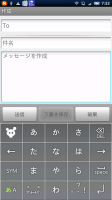 |
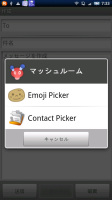 |
| Simeji | 外部機能が呼び出せる「マッシュルーム」 |
Xperiaならではの便利機能が、MENUボタンを押して表示されるカーソル機能。HT-03Aと違ってトラックボールのような十字操作ボタンがないXperiaでは文字入力の場所を指定したりするのがちょっと手間ですが、SimejiならMENUボタンを押すと上下左右の十字ボタンだけでなく、中央の「S」を押してから文字のコピーや切り取り、貼り付けもできます。
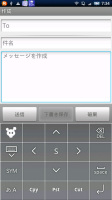 |
| 「MENU」から表示できるカーソル |
多機能で便利なSimejiですが、残念なのは文字変換中に→のボタンがカナ変換に割り当てられてしまい、文字変換の際に文節を変えられないのがやや不便。また、数字の10キー入力がなく英数字モードからフリック入力かQWERTYになること、横画面ではフリックではなく強制でQWERTYになることがわずかながら使いにくく、常用には至っていません。
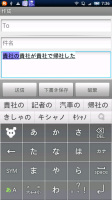 |
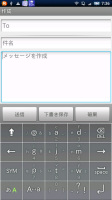 |
| 文字を入力すると右矢印が「カナ」になってしまい、文節指定時に右へ移動できない | 数字入力はアルファベットと共用 |
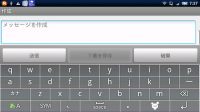 |
| 横表示では強制QWERTY |
■ OpenWnn系
一方、「OpenWnn plus」「OpenWnnフリック対応版」は、どちらもオムロンソフトウェアの「OpenWnn」をベースとしたフリック入力対応の日本語入力ソフト。そのためキーボードのデザインは共通となっていて、日本語入力時には左右の矢印ボタンが表示されているので、文字の移動だけでなく文字変換時の文節指定にも便利です。
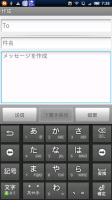 |
| OpenWnn plusとOpenWnnフリック対応版。日本語入力のキーボードデザインは共通 |
ただし日本語以外の入力モードは大きく違い、OpenWnn plusは英数字がQWERTYキーボードなのに対し、OpenWnnフリック対応版は設定次第で英数字もフリック入力が可能。数字のみのモードもあるので、連続で数字を入力したいときも便利です。
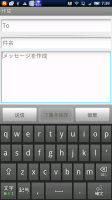 |
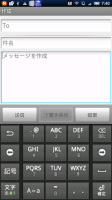 |
| OpenWnn plusの場合英数字はQWERTY | OpenWnnフリック対応版は英数字もフリック可能。数字のみの10キーも利用可能 |
また、横画面の場合はOpenWnn plusだと日本語のみフリックですが、OpenWnnフリック対応版は設定次第で横画面もすべてフリックで入力できるという、フリック大好き人間にはたまらない設定が可能です。
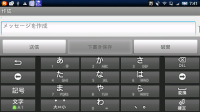 |
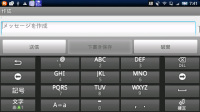 |
| OpenWnn plus、OpenWnnフリック対応版ともに横画面も日本語はフリック入力可能 | OpenWnnフリック対応版は英字も横画面でフリックできる |
絵文字もOpenWnnフリック対応版はサポート済み。好みはいろいろ別れるところですが、個人的には「徹底してフリック入力したい」「文字変換時の文節を指定したい」というこだわりによって、最近ではOpenWnnフリック対応版を愛用しています。
スマートフォンでも「My docomo」を使いたい

前回、Xperiaをメイン端末にするにあたって、BRAVIA Phone U1上からKDDIの契約変更を行った様子を紹介したが、やはり携帯電話だけで月の請求額を確認したり、契約内容を変更できるのは便利だと改めて感じた。
そこで、Xperiaでも同様のことができないかと考えたのだが、ドコモから公式なツールなどは提供されていないのが現状だった。ひとまずはパソコン向けのサービス「My docomo」に登録して、パソコン上から各種契約の変更や確認ができる体制を整えたいところ。
ところが、スマートフォン専用になっている筆者のドコモ回線は、iモードが未契約。このため、「My docomo」登録時には郵送による書面で初期IDとパスワードを受け取る必要があり、利用開始までひと手間かかってしまった。もっとも、My docomoの登録ページで申請してから2日で書類が届いたので、郵送としてはかなり迅速な対応だ。
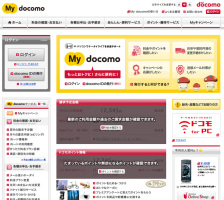 |
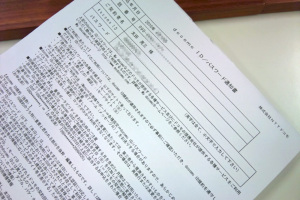 |
| My docomoの画面 | 書類でdocomo IDとパスワードが届いた |
また、このニュース記事にもあるように、「mopera U Uライトプラン」とiモードは両方契約しても利用料が月額315円となる「ISPセット割」が5月1日から提供される。パケット定額サービスが一般的な携帯電話向けと統合されたこととあわせて、iモードを契約しているほうが、なにかと使いまわせそうではある。
さて、ひとまずパソコンからアクセスできるようになった「My docomo」だが、Androidマーケットには「My docomo checker」なるアプリが登場しており、Webサイト同様に詳細を確認できた。このアプリでは定期的なチェックも可能だ。ただし、ドコモが提供しているアプリではないので、利用は自己責任で、ということになる。
一方、My docomoの推奨環境ではないものの、Xperiaのブラウザからアクセスすると、My docomoにログインできるようだ。少なくとも請求額の詳細については、問題なく表示されており、簡単な確認だけならXperiaからでも利用できるようだ。
 |
| ドコモ製のアプリではないが、Androidマーケットでは「My docomo checker」が公開されている |

